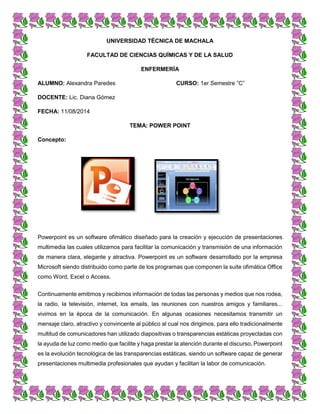
Power point
- 1. UNIVERSIDAD TÉCNICA DE MACHALA FACULTAD DE CIENCIAS QUÍMICAS Y DE LA SALUD ENFERMERÍA ALUMNO: Alexandra Paredes CURSO: 1er Semestre ”C” DOCENTE: Lic. Diana Gómez FECHA: 11/08/2014 TEMA: POWER POINT Concepto: Powerpoint es un software ofimático diseñado para la creación y ejecución de presentaciones multimedia las cuales utilizamos para facilitar la comunicación y transmisión de una información de manera clara, elegante y atractiva. Powerpoint es un software desarrollado por la empresa Microsoft siendo distribuido como parte de los programas que componen la suite ofimática Office como Word, Excel o Access. Continuamente emitimos y recibimos información de todas las personas y medios que nos rodea, la radio, la televisión, internet, los emails, las reuniones con nuestros amigos y familiares... vivimos en la época de la comunicación. En algunas ocasiones necesitamos transmitir un mensaje claro, atractivo y convincente al público al cual nos dirigimos, para ello tradicionalmente multitud de comunicadores han utilizado diapositivas o transparencias estáticas proyectadas con la ayuda de luz como medio que facilite y haga prestar la atención durante el discurso, Powerpoint es la evolución tecnológica de las transparencias estáticas, siendo un software capaz de generar presentaciones multimedia profesionales que ayudan y facilitan la labor de comunicación.
- 2. Las presentaciones generadas con Powerpoint se utilizan en amplio abanico de ámbitos y sectores como la empresa privada, centros de educación y formación, congresos y conferencias e incluso en nuesta vida privada. Las empresas y organizaciones de diferentes sectores han encontrado en las presentaciones multimedia el medio idóneo para presentar nuevos productos o proyectos a sus clientes, presentar a un grupo de trabajo cualquier tipo de estudio o análisis financiero o realizar propuestas para la mejora de cualquier departamento que componga la empresa, los directores y gerentes de las empresas buscan en powerpoint el medio perfecto para conocer la información relevante sobre cualquier aspecto de la compañía de una manera sencilla, clara y práctica. Los sectores dedicados a la investigación e innovación se apoyan en presentaciones multimedia a la hora de presentar al público los hallazgos o descubrimientos realizados en un determinado campo, multitud de centros formativos como colegios y universidades han encontrado en Powerpoint el medio idóneo para transmitir la información que se enseña durante las clases, por otro lado cuando acudimos a una conferencia estamos acostumbrados a que el comunicador nos muestre la información en este tipo de formato digital. Es tal la potencia y versatilidad que presenta Powerpoint que incluso lo utilizamos en nuestra vida privada como medio para presentar por ejemplo las fotografías o vídeos de un viaje o un evento a un grupo de amigos y familiares. PARA QUE SIRVE POWER POINT: Permite hacer dispositivas (laminas) digitales Permite mostrar textos y gráficos Permite aplicar efectos en animaciones de texto e imágenes. Se puede decir que PowerPoint es una aplicación que está dirigida fundamentalmente a servir de apoyo en presentaciones o exposiciones de los más diversos temas, proyectando una serie de diapositivas a través del ordenador. Una vez diseñada una pantalla se puede convertir ésta en una diapositiva o transparencia física para reproducirla en un proyector tradicional, o visionarla en el ordenador
- 3. .Ventajas y desventajas de power point: Creación de presentaciones : 1._Haz doble clic en el icono de Power Point para iniciar el programa Power Point. Selecciona la pestaña "File" (Archivo) en la parte superior de la ventana de Power Point, en el extremo izquierdo. Selecciona la opción "New" (Nuevo) en la lista bajo el nombre "File" 2._ Elige una plantilla para tu presentación o elige la opción "Blank presentation" (Presentación en blanco) si no deseas utilizar una plantilla. Las plantillas son simplemente diapositivas predefinidas que tienen un aspecto determinado o un conjunto de características ya instalado. Puedes elegir entre los temas precargados y las plantillas de muestra en la parte superior de la lista, o bien, puedes desplazarte hacia abajo para ver las plantillas en línea en categorías como "Agendas" (Agendas), "Calendars" (Calendarios) o "Reports" (Informes). Haz doble clic en la plantilla deseada para cargarla. 3._ Haz clic dentro de cualquier caja de texto para crear o editar texto. Simplemente comienza a escribir para añadir el texto al cuadro. En la pestaña "Home" (Inicio) en las secciones de "Paragraph" (Párrafo) y "Font" ( Fuente) se puede manipular la apariencia del texto u orientarlo
- 4. en la caja. Esto incluye sangrías, viñetas y listas numeradas. Para añadir un nuevo cuadro de texto, haz clic en "Insert" (Insertar) y luego haz clic en el botón "Text box" (Cuadro de texto) en el área "Text" (Texto). Haz clic y maneja la esquina superior izquierda del cuadro hasta dónde quieras. A continuación, arrastra el ratón hasta donde desees que vaya la esquina inferior derecha y suelta el botón. Una vez que hayas terminado de agregar texto, haz clic en cualquier lugar fuera del cuadro de texto para anular tu selección. 4._ Selecciona "Insert" (Insertar) cuando quieras agregar imágenes, formas, tablas, vídeos o archivos de audio a la presentación. La elección de una forma o cuadro te permitirá seleccionar el elemento de una lista y luego aparecerá en la presentación. Para la elección de un archivo de imagen, vídeo o audio se abrirá una ventana del explorador para que puedas buscar en el equipo el archivo que deseas agregar. Una vez que hayas insertado el objeto, puedes seleccionarlo y a continuación, hacer clic y arrastrarlo a la ubicación que desees en la diapositiva. 5._ Haz clic en la pestaña "Transitions" (Transición) si deseas añadir efectos cuando la hoja esté a la vista. Elige una de las transiciones predefinidas, como "Fade"(Desvanecerse), "Ripple" (Propagarse) o "Flash" (Destellar) para añadir efectos visuales cuando la presentación llegue a esta diapositiva. También puedes añadir un archivo de audio, ya sea de una lista preestablecida o añadiendo uno propio, haciendo clic en el cuadro desplegable al lado de "Sound" (Sonido). 6._ Selecciona la pestaña "Design" (Diseño) en la parte superior de la ventana para cambiar rápidamente todas las diapositivas a un nuevo tema o simplemente cambiar los efectos de color, la fuente o el texto. También puedes hacer clic en "Slide orientation" (Orientación de la diapositiva) para cambiar las diapositivas de horizontal a vertical. 7._ Haz clic en la pestaña "Home" (Inicio) y localiza el grupo "Slides" (Diapositivas). Haz clic en la mitad inferior del botón "New Slide" (Nueva diapositiva) para abrir un menú desplegable con las diferentes opciones de diapositivas, como "Title" (Título), "Title and Content" (Título y Contenido) o "Content with caption" (Contenido con título). Selecciona el tipo de diapositiva que deseas agregar y aparecerá debajo de la primera de ellas en la parte izquierda de la ventana de Power Point. Continúa agregando diapositivas hasta que haya suficientes para toda la presentación. Puedes hacer clic y arrastrar las diapositivas en la parte izquierda de la ventana para cambiar el orden o hacer clic derecho en una y elegir la opción "Cut" (Cortar) para eliminarla.
- 5. 8._ Edita cada una de las diapositivas a tu agrado. Haz clic en la ficha "Slide Show" (Presentación) y luego selecciona "From Beginning" (Desde el principio) para iniciar la presentación de diapositivas. Haz clic una vez para hacer avanzar las diapositivas y presiona "Esc" para finalizar la presentación. Como poner transiciones: 1._Abre la presentación de PowerPoint a la que añadirás las transiciones de diapositivas. Haz clic en la pestaña "Transitions" (transiciones). 2._Elige el efecto para agregar a la presentación de diapositivas. Las transiciones de diapositivas son dividir, desvanecer, presionar, cortar y limpiar. Las transiciones incluyen un ícono adjunto que representa el efecto de cada una. Desplázate hacia abajo en el menú de opciones de efectos para más transiciones. Haz clic en el efecto de transición para agregarlo a la diapositiva. Haz una vista previa de la transición de diapositivas, haz clic en "Preview" (vista previa). 3._Haz clic en "Apply to All" (aplicar a todos) para añadir la transición de diapositivas seleccionada a todas las diapositivas de la presentación. Un cambio que afecta a todas las diapositivas en una presentación de PowerPoint se lo conoce como cambio global. 4._Haz clic en "Duration" (duración) y usa las fechas de subir y bajar para modificar el tiempo que lleve completar la transición. 5._Abre el menú desplegable de sonido, haz clic en la flecha y selecciona un efecto de sonido para incorporar a la transición de diapositivas. Un cuadro de diálogo te preguntará si deses instalar la función de sonido PowerPoint si estás utilizando un efecto de sonido por primera vez. 6._Selecciona cómo deseas que la transición se produzca con las opciones bajo la rúbrica de "Avanzar diapositiva". Las opciones incluyen "On Mouse Click" (un sólo clic), que impulsa
- 6. PowerPoint a comenzar la transición al hacer clic, y "Automatically After" (automáticamente luego), que impulsa la transición a empezar después de un período de tiempo determinado. Modifica el tiempo entre transiciones pulsando la flechas arriba y abajo en el campo "luego" en la casilla de Avanzar Diapositiva. Cómo presentar un hipervínculo: Paso 1: Selecciona la imagen o texto en la que deseas insertar un hipervínculo. Paso 2:Haz clic derecho en el texto o imagen seleccionada y luego haz clic enHipervínculo. Paso 3: Aparecerá el cuadro de diálogo Insertar hiervínculo. También puedes acceder a este cuadro de diálogo desde la pestaña Insertarhaciendo clic en Hipervínculo. Paso 4: Si ya seleccionaste el texto, las palabras aparecerán en el campo de texo en la parte superior. Puedes cambiar este texto si lo deseas. Paso 5:Escribe la dirección que quisieras enlazar en el campo Dirección. Paso 6: Haz clic en Aceptar. El texto o imagen que seleccionaste ahora será un hipervínculo de la dirección web.
- 7. Bibliografía Corporativo . (s.f.). Office. Recuperado el 11 de 08 de 2014, de Office: http://office.microsoft.com/es-es/ powerpoint-help/crear-un-hipervinculo-HA010021479.aspx Corporativo. (GCFAprendeLibre). Recuperado el 11 de 08 de 2014, de GCFAprendeLibre: http://www.gcfaprendelibre.org/tecnologia/curso/powerpoint_2007/usar_transiciones_en_po wer_point_2007/2.do Corporativo. (s.f.). Monografias. Recuperado el 11 de 08 de 2014, de Monografias: http://www.monografias.com/trabajos17/power-point/power-point.shtml Corporativo. (s.f.). Wikipedia. Recuperado el 11 de 08 de 2014, de Wikipedia: http://es.wikipedia.org/wiki/Microsoft_PowerPoint
